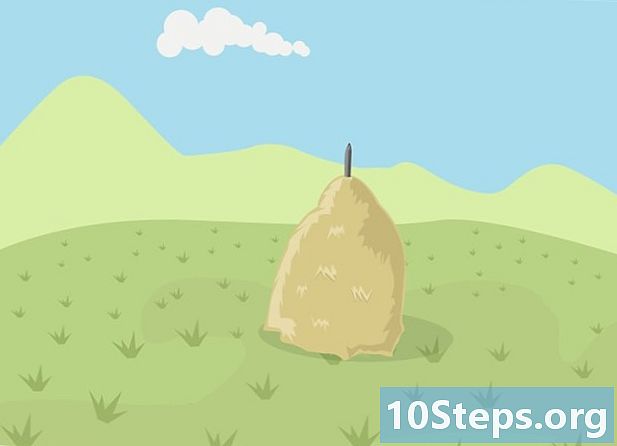Sisältö
on wiki, mikä tarkoittaa, että monet artikkelit ovat useiden kirjoittajien kirjoittamia. Tämän artikkelin luomiseksi vapaaehtoiset kirjoittajat osallistuivat editointiin ja parantamiseen.Tässä artikkelissa on 6 viitettä, jotka ovat sivun alareunassa.
Jos olet asentanut vahingossa tietokoneellesi Advanced Mac Cleaner -sovelluksen, sinun kannattaa poistaa se erittäin nopeasti. Tämä ohjelmisto, vaikka se ei todellakaan ole haittaohjelma, asentaa järjestelmätiedostoihisi moduulit, jotka häiritsevät sinua, kunnes ostat käyttöluvan, ja ne pysyvät paikoillaan, vaikka poistat pääohjelman. Tällaista sovellusta kutsutaan a nagware ammatillisessa žargonissa. Jotkut tietokoneen normaalista käytöstä poistuneet toimenpiteet ovat välttämättömiä sen poistamiseksi kokonaan ja Advanced Mac Cleanerin vastustuskyvyn poistamiseksi.
vaiheet
-

Tee ennen kaikkea varmuuskopio henkilökohtaisista tiedostoistasi. Muista tallentaa kaikki avoimet asiakirjat. Toimi seuraavasti:- viedä kirjanmerkkejä selaimesta,
- tee kopio avaimenperän parametreista,
- tallenna kaikki avoinna olevat tiedostot tai asiakirjat.
-

Avaa järjestelmän apuohjelmat-alikansio. Löydät sen sovelluskansiosta. -

Käynnistä järjestelmän toiminnan valvonta. paikantaa Advanced Mac Cleaner napsauta sitten kuvaketta, jota symboloi a minä sijaitsevat aktiivisuusmittarin vasemmassa yläkulmassa. Napsauta sitten kolmatta otsikkoa Avaa tiedostot ja portit. Kirjoita muistiin tai tee mieluiten a kopio ja liitä Advance Mac Cleaner -sovelluksen tiedot raportista e-tiedostossa. -

Poistu aktiivisuusmonitorista. Napsauta Exit-painiketta, kun olet valmis poistumaan Activity Monitor -sovelluksesta. -

Tarkista sovelluskansio. Napsauta välilehteä, jota edustaa musta nuoli. Yritä poistaa Advanced Mac Cleaner siirtämällä sen kuvake järjestelmän roskakoriin. -

Tallenna työsi ja käynnistä tietokone uudelleen. -

Puhdista järjestelmäsi siitä, mitä Advanced Mac Cleanerista on jäljellä. Sinun on avattava Järjestelmäkirjastokansio ja poistettava jäljellä olevat tiedostot manuaalisesti, kun olet asentanut Advanced Mac Cleaner -sovelluksen. -

Katso liitettyjen kohteiden luettelo. Käytä sitä paikantaa Advanced Mac Cleaner -tapahtumat, jotka saattavat vielä olla käynnissä järjestelmässäsi. Voit tehdä tämän seuraavasti:- avaa valikko Järjestelmäasetukset sijaitsevat näytön alapalkissa,
- napsauta merkintää Käyttäjät ja ryhmät,
- napsauta titlet titlet Luettelo yhteyksistä milloin avautuu ikkuna nimeltään Käyttäjät ja ryhmät,
- laittaa Advanced Mac Cleaner näkyvästi ja napsauta merkkiä kuvaavaa kuvaketta -,
- onnittelut, olet vihdoin päässyt eroon Advanced Mac Cleaneristä.